Ngày 12/09/2018, Công ty Cổ phần Viễn thông FPT (FPT Telecom) chính thức cho ra mắt sản phẩm Voice Remote, đây là chiếc điều khiển bằng giọng nói dành riêng cho thiết bị xem truyền hình Internet FPT Play Box.
Sản phẩm được nghiên cứu phát triển bởi người Việt, và dành riêng cho người dân Việt Nam, nhằm mang đến cho người dùng nhiều trải nghiệm tuyệt vời hơn, giúp cho việc sử dụng và điều khiển thiết bị FPT Play Box trở nên dễ dàng hơn.

Voice Remote ra đời là sự kết hợp xuất sắc của “chất” và “chuẩn”. Điểm vượt trội của sản phẩm so với những chiếc điều khiển truyền thống đó là khả năng nhận diện giọng nói thông minh thông qua cổng kết nối Bluetooth 4.0, giúp người dùng điều khiển thiết bị FPT Play Box một cách đơn giản hơn chỉ bằng việc “giữ phím” và đưa ra khẩu lệnh. Chuẩn kết nối Bluetooth 4.0 được tích hợp vào sản phẩm sẽ khiến cho việc truyền tín hiệu nhanh hơn, mã hóa tốt và đưa ra kết quả chính xác hơn. Không chỉ dừng lại ở đó, với thuật toán được lập trình thông minh sẽ cho phép đưa ra những gợi ý tìm kiếm gần nhất với khẩu lệch của người dùng.
Voice Remote 2018 được thiết kế từ chất liệu nhựa ABS cao cấp, giúp cho thiết bị cứng cáp và bền bỉ. Thiết kế dạng thanh dài, bo cong ở 2 cạnh bên giúp cho việc cầm nắm chiếc điều khiển chắc chắn, “đầm tay” và dễ chịu. Kích thước nhỏ gọn nằm vừa trong lòng bàn tay, cùng trọng lượng nhẹ góp phần mang đến trải nghiệm hoàn hảo cho người dùng.
Tối ưu hóa về thao tác sử dụng, loại bỏ tới 90% số lượng nút bấm so với phiên bản điều khiển thông thường chính là tiện ích lớn nhất mà sản phẩm mang tới cho người dùng. Trên chiếc điều khiển Voice Remote các phím chức năng cơ bản được sắp xếp linh hoạt để đảm bảo việc thao tác dễ dàng như phím tắt mở nguồn, phím “mic thu âm”, phím trang chính, tắt tiếng, tăng giảm âm lượng, “quay lại”, chọn menu. Vòng tròn trung tâm được thiết kế khá tinh tế, rõ nét gồm nút điểu hướng và phím “ok” giúp cho việc thao tác trở nên thuận tiện hơn.
Người dùng sẽ thực hiện thao tác kết nối giữa FPT Play Box và sản phẩm Voice Remote sau đó giữ nút “mic thu âm” trên điều khiển và bắt đầu đưa ra khẩu lệch tìm kiếm. Được lập trình để nhận diện được hai ngôn ngữ Tiếng Việt và Tiếng Anh, Voice Remote không chỉ cho phép nhập liệu và điều khiển các nội dung của FPT Play Box như tìm kiếm kênh truyền hình, mở nội dung, mở ứng dụng, mà sản phẩm này còn cho phép tìm nội dung mong muốn với ứng dụng Karaoke, và Youtube trên FPT Play Box. Voice Remote phù hợp với mọi lứa tuổi và đại bộ phận người dân Việt Nam, cùng công nghệ nhận diện giọng nói thông minh có thể nhận diện được tối đa ngôn ngữ vùng miền.

Giá bán ưu đãi của sản phẩm được công bố trên website chính thức là 390.000 VNĐ, và giá bán cho bộ đôi sản phẩm bao gồm trọn bộ thiết bị FPT Play Box 2018 và Voice Remote là 1.790.000 VNĐ. Không dừng lại ở đó, FPT Play Box sẽ dành tặng miễn phí 12 tháng gói kênh Giải Trí với hơn 150 truyền hình trong nước và Quốc Tế vô cùng đặc sắc, cùng xem trọn mùa giải Ngoại Hạng Anh (2018 – 2019), Serie A (2018 – 2019) và FA Cup cho tất cả các khách hàng mua sản phẩm FPT Play Box từ 01/09/2018 – 30/09/2018.
Voice Remote – Điều khiển bằng giọng nói được coi là bước tiến công nghệ nhằm giúp cho người dùng không những đơn giản hóa mọi thao tác công nghệ mà còn có cơ hội nâng tầm các trải nghiệm giải trí chất lượng cao với Voice Remote và FPT Play Box 2018. Mọi thông tin chi tiết về sản phẩm vui lòng truy cập website https://fptplay.tv/ hoặc liên hệ tổng đài 19006600.
Trí Thức Trẻ


Bài viết liên quan
FPT sắp thử nghiệm xe tự hành trong các khu công nghệ cao ở Hà Nội, TP.HCM
Được Bộ Giao thông Vận tải đồng ý, FPT đang chuẩn bị chạy thử nghiệm [...]
Th3
Thánh Tám và Thánh Lướt giá chỉ từ 50 ngàn, độc quyền FPT Shop
Tháng 12 này, FPT Shop triển khai bán độc quyền 2 gói SIM hấp dẫn [...]
Th3
[tradiem.net] Tra cứu điểm học kỳ 1 siêu cấp tốc
Thời điểm học sinh thi xong học kỳ 1 và chuẩn bị đón tết là [...]
Th12